Cách tải xuống, cài đặt, chạy Microsoft Works trên Windows 11/10
Microsoft đã tích cực phát triển một bộ phần mềm năng suất - Microsoft Works . Nó là một cửa hàng tổng hợp cho một trình xử lý văn bản, một bảng tính và một hệ thống quản lý cơ sở dữ liệu. Sau đó, nó đã được cập nhật để lấy lịch và từ điển. Đó là một phiên bản kém hơn của bộ Microsoft Office và có giá bán thấp là $ 40 khi bán lẻ và $ 2 cho OEM . Phần mềm này hỗ trợ Windows Vista và các phiên bản trước đó, và việc phát triển đã bị ngừng vào năm 2009. Nhưng có những người muốn chạy nó trên Windows 11/10 .

Microsoft Works vẫn có sẵn chứ?
Không, Microsoft Works đã bị ngừng phát triển và ngừng phát triển vào năm 2009 - nhưng bạn vẫn có thể sử dụng nó trên PC chạy Windows 11/10 của mình bằng cách cài đặt nó ở Chế độ Tương thích(Compatibility Mode) . Phần mềm này hỗ trợ Windows Vista và các phiên bản trước đó.
Cài đặt(Install) và chạy Microsoft Works trên Windows 11/10
Mặc dù nó không còn chính thức có sẵn để tải xuống, nhưng bạn có thể tải phiên bản ảnh ISO của Microsoft Works tại đây từ archive.org(ISO image here from archive.org) . Khi bạn đã tải xuống, hãy nhấp đúp vào hình ảnh đã tải xuống để gắn kết.
Mở vị trí được gắn kết để chạy SETUP.exe. Bạn sẽ đến trang Chào mừng này trong quá trình thiết lập.

Khi nhấp vào Tiếp theo, (Next, ) bạn sẽ được yêu cầu chọn vị trí mà bạn muốn cài đặt Microsoft Works .

Chọn Tiếp theo,(Next, ) và bạn sẽ đến một trang mà bạn cần chọn một tùy chọn cài đặt.(installation option.)
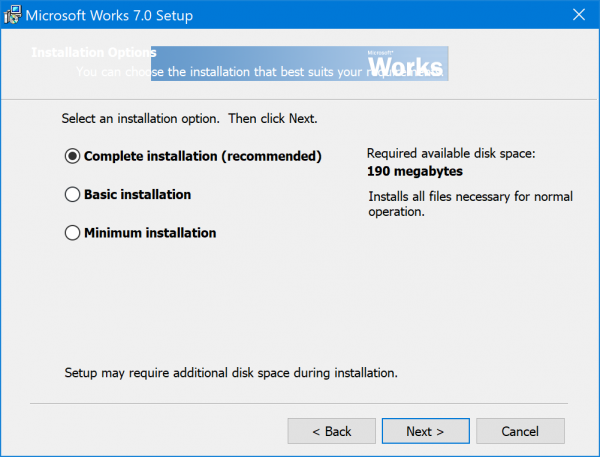
Nhấp vào Tiếp theo. (Next. )Bây giờ nó sẽ cung cấp cho bạn một thông báo nói rằng:
Microsoft Works 7.0 requires several operating system components, including Microsoft 6.0. If your computer does not already have the latest versions of these components, the Installation Wizard will update them automatically.
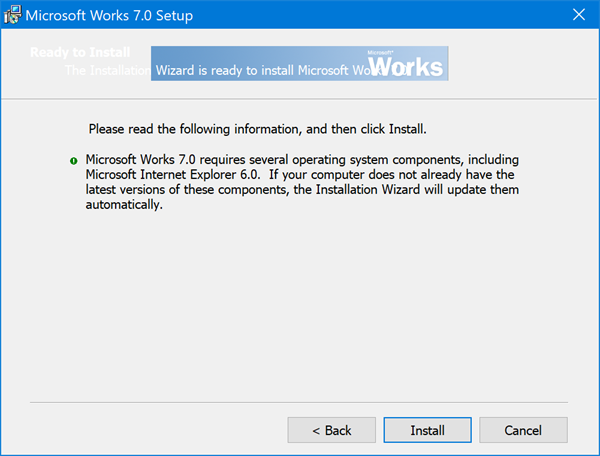
Chọn Cài đặt.(Install.)
Nó sẽ đưa bạn đến một trang nơi quá trình cài đặt toàn bộ bộ phần mềm sẽ diễn ra và bạn có thể theo dõi tiến trình cài đặt của nó ở đó.

Sau khi hoàn tất, bạn sẽ thấy màn hình Cài đặt(Installation) thành công, bạn cần chọn Kết thúc (Finish ) để hoàn tất cài đặt.
Từ mục Start Menu hoặc lối tắt Desktop , bạn có thể chạy Microsoft Works bình thường trên máy tính của mình. Nếu bạn thấy rằng nó không mở, bạn có thể chạy nó ở Chế độ tương thích và xem điều đó có hữu ích không.
Những gì được bao gồm trong Microsoft Works ?
Microsoft Works là bộ phần mềm năng suất, hiện không được hỗ trợ. Nó bao gồm một trình xử lý văn bản, một bảng tính và một hệ thống quản lý cơ sở dữ liệu. Bạn có thể sử dụng nó để tạo các tài liệu cơ bản, sắp xếp dữ liệu, theo dõi cuộc họp, v.v.
All the best!
Related posts
Cách tạo SSL Certificates tự ký tự ký vào Windows 10
Các ứng dụng OpenGL không chạy trên màn hình Miracast wireless bằng Windows 10
Cách chạy nhiều tài khoản Dropbox trong Windows 10
Snapchat không hoạt động trên Bluestacks Emulator trên Windows 10
Cách tải xuống và cài đặt Silverlight trên Windows 10
Cách sử dụng Voice Typing trong Microsoft Edge trên Windows 10
Sử dụng iTunes App từ Microsoft Store trên Windows 10
Cách mở nhiều phiên bản Microsoft Teams trong Windows 10
Microsoft Store bị thiếu hoặc không được cài đặt trong Windows 10
Cách tạo lối tắt để mở Windows Store apps trong Windows 10
Cách cài đặt lại Microsoft Store Apps bằng Windows 10
Cách thêm ứng dụng Windows 10 Store Game vào hơi nước
Microphone không hoạt động trong Microsoft Teams trên Windows 10
Slow download tốc độ cho Microsoft Store trên Windows 11/10
Cách sửa chữa Microsoft 365 bằng Command Prompt trong Windows 10
Cách dừng Microsoft Teams tự động mở trên Startup
Trò chơi Best Zombie cho Windows 10 trên Microsoft Store
Fix Microsoft Edge High Memory Usage trong Windows 10
Microsoft Edge giữ Auto-resetting trên Restart trong Windows 10
Cách mở Windows Store apps khi khởi động trong Windows 10
